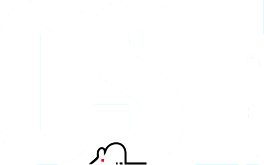Как использовать условное форматирование в Google Таблицах
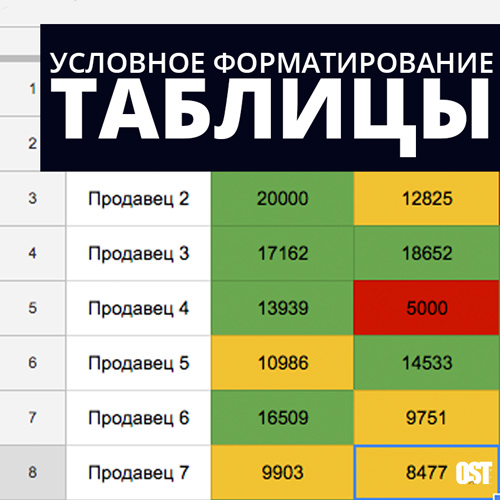
Обычно табличные данные выглядят крайне однообразно, как простыня текста и цифр, при достаточных объемах читать и ориентироваться становиться очень сложно. Использование визуальной разметки, оформление цветом упрощает работу с данными и их изучение. А конкретно мы визуально выделяем данные, которые удовлетворяют каким-то условиям, будь то “Самое большое значение”, “самое маленькое значение”, наличие в поле определенных символов. Чтоб не делать это все вручную, в Google Таблицах есть такая прекрасная штука как “Условное форматирование”. Рассмотрим работу с ней подробнее.
К примеру, есть таблица-сводка по продажам продавцов.
Есть задача отследить выполнение плана продавцами, насколько кто хорошо поработал или наоборот кто не выполнил план.
-
Выделяем диапазон данных в котором необходимо выполнять “раскраску”
-
На верхней панели выбираем “Формат” - “Условное форматирование”
Вариант 1. Использование градиента.
-
Выбираем “Градиент”
-
В предварительном просмотре выбираем любой вариант оформления.
-
Далее необходимо выставить средние и крайние значения, в зависимости от задачи. К примеру, есть план 10000 грн, все что выше — это кандидаты на премиальные, все что ниже — на штраф.
-
Выставляем Точку середины - числовой - 10000, остальное не меняем.
Итого получаем: зеленые и ближе к зеленому - это кандидаты на штраф, желтые - это те кто работают в штатном режиме, и оранжевые и красные оттенки - те, кто перевыполнил план.
Вариант 2. Один цвет.
Задать 1 цвет каждому диапазону чисел. Например 0-7000 - Красный цвет, 7001-13000 - Желтый, 13000 и выше Зеленый.
Создаем 3 правила для каждого цвета.
-
Выбираем “Один цвет”
-
Для первого выбираем - меньше или равно - 7000
-
Для второго - Между - 7001 и 13000
-
Для третье - Больше 13000
-
Нажимаем готово.
Получаем разметку каждой числовой зоны разным цветом.
Форматирование текстовых ячеек
Условное форматирование можно применять не только к числовым значениям, но и к текстовым, хоть и в работе с текстом чуть более ограниченные возможности.
В работе с текстовыми ячейками есть такие типы соответствия:
-
Ячейка не заполнена. Ячейка пустая и нет данных, можно использовать чтоб наглядно видеть где данные не заполнены.
-
Ячейка с данными. Это значит, что ячейка заполнена.
-
Текст содержит. В тексте встречается определенный текст, который мы задаем.
-
Текст не содержит. В тексте нет определенного текста.
-
Текст начинается с.
-
Текст заканчивается на.
-
Текст в точности. Это если текст, точно соответствует заданному образцу, без лишних символов и пробелов.
Можем задать что ячейка содержит или точно соответствует какому-то тексту. Например, взяв случайную таблицу с данными я решил выделить строки с определенным именем цветом. Для этого создал новое правило, выбрал “Один цвет” - Форматирование ячеек “Текст содержит” - Вводим имя - Выбираем нужный цвет текста или заливки - Нажимаем Готово.
Таким образом можно в корне преобразить любую скучную таблицу и сделать ее максимально наглядной, и идея даже не столько в красоте, сколько в удобстве использования и навигации.
Компания OST любит и продвигает в массы облачные инструменты от Google, G Suite, Google Docs, Google Таблицы. Ведь они очень удобные и помогают делать ваш бизнес лучше и прогрессивнее, идя в ногу с технологиями. Если вы хотите внедрить эти инструменты в своей компании, обращайтесь к нам.
Понравилась статья? Поделись!